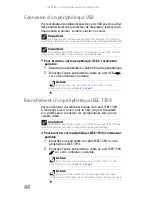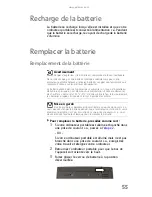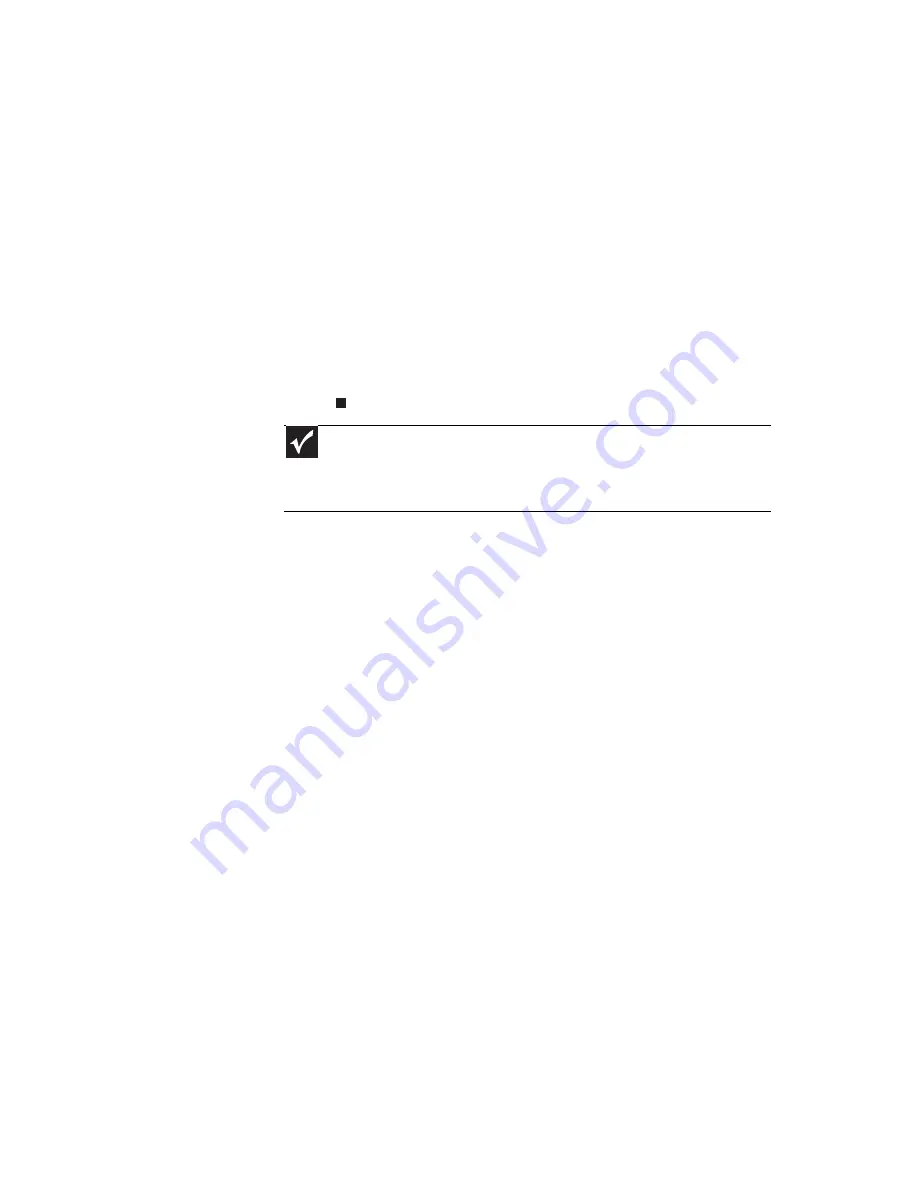
www.gateway.com
57
4
Mettez en évidence Autoprogrammation de batterie
et sélectionnez ensuite Activé en appuyant sur la barre
d’espacement.
5
Ouvrez le menu Quitter, sélectionnez Quitter en
enregistrant les modifications et appuyez sur E
NTRÉE
.
6
Sélectionnez Oui et appuyez ensuite sur E
NTRÉE
.
Le processus de recalibrage de la batterie commence
et un écran s’ouvre vous indiquant l’évolution.
Le processus complet prendra plusieurs heures.
Lorsque le recalibrage est terminé, le message
« Appuyez sur la touche [Échap] pour quitter » apparaît.
7
Appuyez sur É
CHAP
. Le témoin de charge de la batterie
affiche à présent une charge de batterie exacte.
Optimisation de la batterie
Optimisation de la performance de la batterie
Pour optimiser la performance de la batterie de votre
ordinateur, nous vous recommandons de la charger et de la
décharger complètement plusieurs fois durant les premières
semaines d’utilisation pour lui permettre d’atteindre sa
capacité nominale maximale.
Au long terme, utilisez la batterie au moins une fois par mois,
même si elle est rangée dans un endroit frais et sec, mais
évitez de la décharger complètement fréquemment car ce
n’est pas bon pour la batterie. Plusieurs décharges partielles
accompagnées de recharges fréquentes sont préférables à
une décharge totale pour une batterie lithium-ion; recharger
une batterie chargée partiellement n’a pas d’effet négatif sur
celle-ci car elle ne comporte pas de mémoire.
Important
Si, après avoir terminé la procédure, le voyant de charge de la batterie
n’indique pas une recharge exacte, contactez le service clientèle de Gateway
à l’endroit imprimé sur l’étiquette au bas de votre ordinateur portable. Pour
obtenir plus d’informations, consultez
« Coordonnées de Gateway » à la page 3
.
Summary of Contents for MT6704
Page 1: ...ORDINATEUR PORTABLE GUIDE DU MAT RIEL NOTEBOOK REFERENCEGUIDE...
Page 2: ......
Page 10: ...CHAPTER 1 About This Reference 4...
Page 11: ...CHAPTER2 5 Checking Out Your Notebook Front Left Right Back Bottom Keyboard area...
Page 18: ...CHAPTER 2 Checking Out Your Notebook 12...
Page 66: ...CHAPTER 5 Managing Power 60...
Page 100: ...CHAPTER 8 Upgrading Your Notebook 94...
Page 101: ...CHAPTER9 95 Troubleshooting Safety guidelines First steps Troubleshooting Telephone support...
Page 152: ...Sommaire vi...
Page 156: ...CHAPITRE 1 propos de ce guide 4...
Page 164: ...CHAPITRE 2 V rification de votre ordinateur portable 12...
Page 188: ...CHAPITRE 3 Installation et initiation 36...
Page 204: ...CHAPITRE 4 Utilisation de lecteurs et d accessoires 52...
Page 251: ...CHAPITRE9 99 D pannage Directives de s curit Premi res tapes D pannage Support par t l phone...
Page 292: ...ANNEXE A Informations l gales 140...
Page 302: ...150 Index...
Page 303: ......